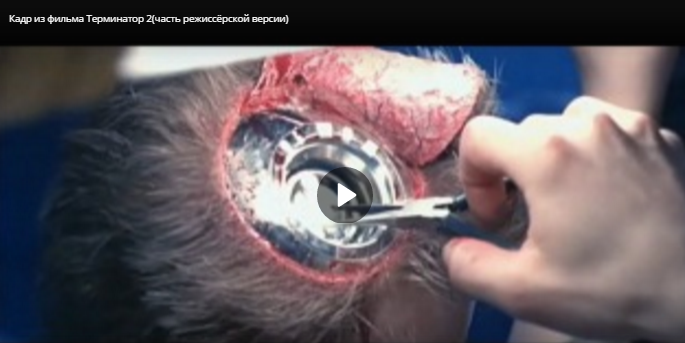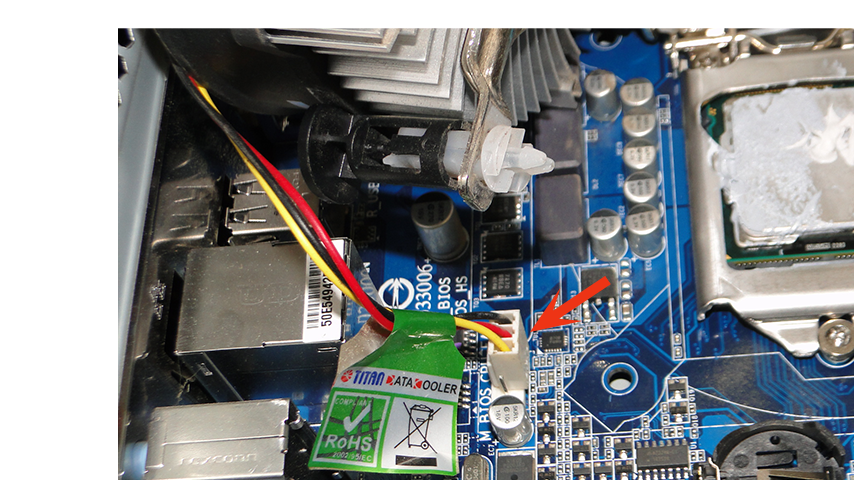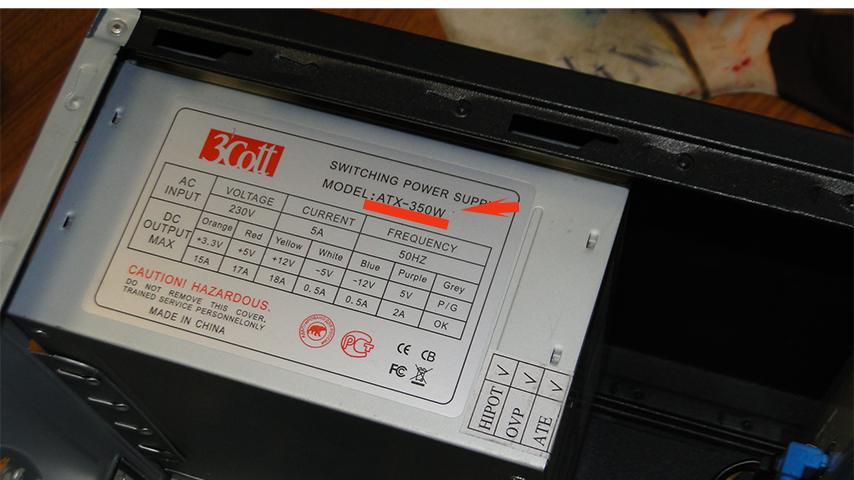Svetainės skyriai
Redaktoriaus pasirinkimas:
- Kodėl nešiojamam kompiuteriui reikalingas mažas SSD ir ar verta jame įdiegti „Windows“?
- Rėmo įdėjimas. Rėmelių kūrimas. Atsarginio noframes teikimas
- Windows sistemos atkūrimas Begalinis automatinio atkūrimo paruošimas
- „Flash“ atmintinės taisymas naudojant programas Kaip pataisyti nešiojamojo kompiuterio USB prievadą
- Pažeista disko struktūra; nuskaityti neįmanoma, ką turėčiau daryti?
- Kas yra kietojo disko talpyklos atmintis ir kam ji reikalinga Už ką atsakingas talpyklos dydis?
- Iš ko susideda kompiuteris?
- Sistemos bloko struktūra – kurie komponentai yra atsakingi už kompiuterio veikimą Sisteminio bloko vidinių įrenginių ypatybės
- Kaip pakeisti standųjį diską į SSD
- Įvesties įrenginiai apima
Reklama
| Sistemos blokas skleidžia garsus. Mes ir toliau sprendžiame kompiuterio paleidimo problemą... Gedimo nustatymas kitais būdais |
|
Kai nešiojamasis kompiuteris pypsi įjungus arba veikiant, tai gali neturėti jokių ypatingų nukrypimų veikimo metu. Iš esmės tai nesukelia funkcinių problemų, o trukdo patogiai dirbti. Šis simptomas gali turėti daug pagrindinių priežasčių: programinės įrangos ir aparatinės įrangos. Mechaninės problemosJei nešiojamasis kompiuteris užsikrauna, bet girgžda, primityviausias variantas – užstringa klavišai, kas dažnai nutinka, kai ant klaviatūros kažkas išsiliejo. Nešiojamieji kompiuteriai yra ypač jautrūs trynimo ir pabėgimo mygtukų, taip pat F bloko prilipimui. Signalai taip pat rodo išorinio įrenginio atjungimą arba gedimą. Taip atsitinka, kad nešiojamasis kompiuteris pypsi ir visiškai neįsijungia, tik specialistas gali nustatyti problemą. Labiausiai tikėtina, kad situacija yra susijusi su pagrindinės plokštės ar atskirų jos elementų gedimu. Diagnostinės savybėsSignalai gali pasirodyti įvairiais etapais: įjungti ir išjungti. Tarkime, kompiuteris įsijungia, bet vis tiek kyla tam tikrų sunkumų kraunant, tada specialistai klauso šių signalų. Priežastis gali būti vaizdo plokštės ar procesoriaus paleidimas dėl perkaitimo. Kartais padeda paprastas dulkių valymas, aušintuvo iš naujo sumontavimas arba termo pastos pakeitimas. Signalo modeliai priklauso nuo nešiojamojo kompiuterio modelio ir programinės įrangos versijos.
Yra daug koduočių ir variantų; pateikti pavyzdžiai nurodo populiari sistema AWARD pavadinimai, tačiau yra ir kitų, pavyzdžiui, „Compaq“. Kartais įmanomas scenarijus, kai klaida yra pačios BIOS lygyje. Tai sudėtingas atvejis: norėdami išspręsti šią problemą, specialistai dažniausiai naudoja blyksnius. Žemiau yra dekodavimo lentelė garso signalus BIOS, priklausomai nuo gamintojo. AMI BIOS
Apdovanokite BIOS
Phoenix BIOS1-1-2 reiškia 1 pyptelėjimą, pauzę, 1 pyptelėjimą, pauzę ir 2 pyptelėjimus.
Compaq BIOSDELL BIOSAST BIOS
IBM BIOS
Sugenda bet kokia įranga, tačiau su kompiuteriais taip nutinka dažniau. Daugelis vartotojų susidūrė su situacija, kai kompiuteris pypsi ir neįsijungia. Iš karto kyla klausimai: kas atsitiko ir kaip tai ištaisyti? Pakalbėkime apie tai. Kas gali girgždėti viduje?Kompiuterio pypsėjimas sklinda iš garsiakalbio, o pagrindinis jo tikslas yra pypsėti. Jis informuoja vartotoją apie bet kokią aparatinės ar programinės įrangos klaidą sistemoje (dažniausiai aparatinėje). Nuėmus korpuso dangtelį matosi maža apvali juoda kolonėlė, kuri dažniausiai tvirtinama prie paties korpuso. Būtent šis garsiakalbis skleidžia girgždėjimą, informuodamas vartotoją apie galimas programinės ar techninės įrangos klaidas. Kodėl kompiuteris pypsi ir neįsijungia?Jei su kompiuteriu viskas gerai, tai jį įjungus girdisi vos vienas silpnas cyptelėjimas, kuris rodo, kad su sistema viskas gerai. Tačiau sistemos gedimo atveju tokių girgždėjimų bus kur kas daugiau. Gerai, kai ekrane rodomi simboliai arba žodžiai, pagal kuriuos galite suprasti problemą ir nustatyti gedimo pobūdį. Blogiausiu atveju monitorius mirksi ir visada yra būdingas girgždėjimas. Su jo pagalba sistema bando mums paaiškinti, kokiame lygyje įvyksta gedimas.
ProcedūraTaigi, susidūrėte su situacija, kai kompiuteris pypsi ir neįsijungia. Ką tokiu atveju daryti? Procedūra yra tokia:
Kaip sužinoti BIOS versiją?Norėdami nustatyti problemą, turite patikrinti BIOS versiją. Yra keletas būdų tai padaryti. Paprasčiausias būdas yra atidaryti pagrindinės plokštės naudojimo instrukciją, bet jei jos neturite, galite tiesiog nuimti korpuso dangtelį ir rasti tą, pažymėtą BIOS. Ten taip pat bus nurodyta versija. Jei įjungus kompiuterį ekrane tris ar keturias sekundes matote bet kokius užrašus, tuomet ten taip pat galite pastebėti BIOS versiją. Taip pat galite pereiti į nustatymus paspausdami mygtuką Ištrinti, kai sistema paleidžiama. Populiariausios versijos yra šios: Phoenix, Award, AMI, tačiau yra ir kitų. AWARD signalai
Taigi, jei kompiuteris pypsi trumpi signalai ir neįsijungia, o BIOS versiją jau žinome, tada nesunku išsiaiškinti problemos priežastį. Šie signalai būdingi BIOS AWARD.
Lentelėje pateikiami pagrindiniai signalai, atsirandantys naudojant pagrindinės plokštės su BIOS AWARD versija. AMI signalai
Jei kompiuteris pypsi įjungus ir neįsijungia naudojant BIOS AMI versiją, gedimo pobūdį galima spręsti pagal šiuos signalus.
Kai kuriais atvejais visiškai nesigirdi garsų, o įjungus kompiuterį matosi juodas ekranas. Ką tokiu atveju daryti? Verta patikrinti CPU. Yra tikimybė, kad vienas lusto kontaktas buvo sulenktas. Tokiu atveju nurodomas procesoriaus keitimas. Fenikso signalai
Paprastai, jei pypsi, bet kompiuteris neįsijungia, priežastys būdingos pagrindinėms plokštėms su Phoenix BIOS. Tiesiog signalai čia yra šiek tiek netipiški, todėl juos reikia analizuoti naudojant signalų kodus. Pavyzdžiui, signalas 1-1-2 reikštų: signalas – pauzė – signalas – pauzė – du signalai.
Dabar aišku, kad jei kompiuteris pypsi įjungus ir neįsijungia, tada problema gali būti paslėpta bet kurioje iš aukščiau išvardytų vietų. Kitos BIOS sistemosAukščiau pateikti tik trijų signalų klaidų kodai BIOS sistemos, nors jų yra ir daugiau. Bet kokiu atveju šiuos kodus galite rasti specialiai jūsų pagrindinei plokštei naudojimo instrukcijoje. Patikrinkite ją. Tačiau yra būdų, kaip nustatyti problemą nesinaudojant BIOS. Gedimo nustatymas kitais būdais
Jei kompiuteris neįsijungia, mirksi lemputė ir pasigirsta būdingas girgždėjimas, tai nereiškia, kad kompiuteryje įvyko rimtas gedimas. Visų pirma, reikia pabandyti griebtis paprastus būdus Problemų sprendimas:
Kai kuriems vartotojams, kurių kompiuteris neįsijungia, priežastys lieka visiškai nežinomos. Netgi specialistai negali nustatyti gedimo. Tokiu atveju tereikia pakeisti lentą. Konkrečios statistikos, kuri leistų suprasti, kuris modulis genda dažniausiai, nėra. Kiekvienas atvejis yra individualus, todėl gedimo atveju greičiausiai teks vežti lentą remontui. Ar jis praeis savaime?Itin retais atvejais vartotojai susiduria su problema, kuri išsisprendžia savaime, o po tam tikro neveiklumo laikotarpio kompiuteris pradeda normaliai veikti. Taip gali nutikti, jei tinkle buvo nepakankama įtampa, dėl kurios maitinimo šaltinis negalėjo aprūpinti visų komponentų pakankama galia. Taip nutinka labai retai, tačiau negalima atmesti ir šios galimybės. Tačiau nereikėtų tikėtis, kad kompiuteris stovės vietoje ir po kurio laiko įsijungs be problemų. IšvadaTaigi, išsiaiškinome, kodėl kompiuteris pypsi ir neįsijungia. Deja, jei taip nutinka, labai retai pavyksta išspręsti problemą savarankiškai. Pagrindinė plokštė ir kompiuterio komponentai apskritai yra gana sudėtingi įrenginiai, todėl jiems sugedus patartina kreiptis pagalbos į specialistus. Tai sutaupys daug laiko, o kartais ir pinigų, nes patys taisydami vartotojai dažnai pablogina situaciją dėl savo techninio neraštingumo. Sveiki mieli skaitytojai! Tęsiame remonto temą kompiuterinė įranga. Mūsų šiandieninis straipsnis bus skirtas tam, ką daryti, jei jūsų kompiuteris (tiksliau sistemos blokas) neįsijungia. Arba atsitinka taip - sisteminis blokas įsijungia, ventiliatoriai triukšmingi (aušintuvai veikia) kaip įprasta, bet monitorius tylus ir tamsus... Tai tik juodas ekranas, o garsiakalbis nepypsi. Taigi, paskutiniame straipsnyje () mes apžvelgėme problemas, susijusias su Operacinės sistemos„Windows 7“ ir „Windows 10“ programinės įrangos požiūriu, taip pat palietė šias galimas problemas, kurios labiau susijusios su techninėmis problemomis, susijusiomis su išoriniais įrenginiais ir aparatine įranga. Ir kurių mes neturėjome laiko išsiaiškinti paskutiniame straipsnyje. Prenumeruokite tinklaraštį, kad ne tik sužinotumėte, bet ir suprastumėte kompiuterių problemas. Mes stengiamės padėti tik jūsų problemai. Tačiau atminkite, kad simptomai ir priežastys gali skirtis. Ir jei turite specialių problemų, parašykite žemiau komentaruose. Taigi, dažniausiai pasitaikančios priežastys yra šios: Na, šiandien mes kalbėsime tik apie kompiuterio paleidimo problemas. Pakeliui taip pat papasakosiu, kaip išspręsti daugybę kitų problemų. Straipsnis pasirodo ilgas, nes priežasčių iš tiesų daug, bet simptomai tie patys, jau išvardijau. Apskritai šiandien pabandysiu šias priežastis ir problemas sujungti į vieną sprendimą. Kadangi tam turime priežastį – atliksime skrodimą... Mes atidarysime sistemos bloką! Tai drąsus sprendimas, tad kodėl šiandien nepaliečiant pagrindų – sužinosite, kada reikia, o kada nelabai. Ir išmokite tai padaryti patys. « Bet ar galime patys atidaryti – tai pavojinga!“ – sušuks atsargus skaitytojas. Skubu nuraminti mūsų skaitytojus... Žinoma, jei kompiuteriui vis dar galioja garantija, jo atidaryti negalite! Tačiau kitais atvejais tai įmanoma. Aš jums pasakysiu kodėl dabar. Šiuolaikinių kompiuterių kūrimo aušroje (tai yra maždaug XX a. 80-ųjų pradžia) dauguma įmonių gamino savo asmeninius kompiuterius(vienu žodžiu tariant) - „vienkartinis“. Garsiausias atstovas, kuris vis dar išlaikė šią tendenciją, yra korporacija Apple. Kai toks kompiuteris pasensta, jo techninę įrangą atnaujinti gana sunku. Lengviau nusipirkti naują. Štai kompanija IBM seniai pasiūlė kitokį principą. Korpusas turi nuimamą užpildą – iš skirtingų gamintojų. O vartotojas savo kompiuterį gali surinkti kaip konstrukcinį komplektą – jei tik dalys yra suderinamos. O jei „detalė“ sulūžtų, galite ją išmesti ir pakeisti veikiančia. Arba produktyvesnis . Šis principas vadinamas " Atviros architektūros principas“ Jo dėka „Su IBM PC suderinami“ sistemos blokai greitai iš rinkos išstūmė „Apple“ ir kitus kompiuterius. Ir dėl to jūs ir aš naudojame Windows, o ne MacOS. O „dizainerio“ tendencija mums tebėra aktuali.
Problemos sprendimas:Kai kompiuteris pavirto „pacientu“. Ruošiame jį „operacijai“. Pirmiausia reikia nuo jo atjungti viską - klaviatūrą, pelę, monitorių, maitinimą, internetinė kamera– viską išjungiame, paguldome „pacientą“ ant operacinio stalo. „Operacijai“ pirmiausia reikia: gero apšvietimo, Phillips atsuktuvo, nedidelio šepetėlio, drėgnų spiritinių servetėlių, o jei daug dulkių – dulkių siurblio. Dedame sistemos bloką viršutiniu dangteliu į mus, ieškome dviejų metalinių varžtų ir juos atsukame. Mes traukiame iš atsuktų varžtų šono - traukiame dangtelį, kol jį ištraukiame, ir maždaug tai matome:
Mes pradedame spręsti problemas eilės tvarka. 1 problema: kompiuteris nepasileidžia. Sistemos blokas paleidžiant neskleidžia trumpo girgždėjimo. juodas ekranas; ventiliatorius ir sisteminis blokas veikia... Bet kompiuteris pirmą kartą neįsijungia, tik po perkrovimo (Hmm... o kokios priežastys?)Ir dažniausiai priežastys yra šios: - statinė elektra; - CMOS arba, paprastai kalbant, BIOS sugedo; - įranga, prijungta per lizdus prie pagrindinės plokštės, neveikia. Tai apima vaizdo plokštes, tinklo adapteriai, modemai, RAM, įrenginiai informacijos įrašymui, perdavimui, saugojimui, taip pat USB jungtys kortelių skaitytuvams. Maitinimo šaltinis yra sugedęs Kompiuterio pagrindinė plokštė sugedusi (sunkus, bet gana retas atvejis) Nepaisant tokio bauginančio sąrašo, galite su juo susitvarkyti patys; tai nėra taip sunku, kaip galėtumėte pamanyti. Atidžiai skaitykite ir darykite viską lėtai – ir jums pavyks!
Atidžiai apžiūrėkime jungtis, nuo kurių ką tik viską atjungėte. periferiniai įrenginiai; atidžiai patikrinkite priekinio skydelio jungtis. Labai dažnai priežastis slypi jose – nutrūko ausinių kištukas – liko viduje; USB jungtis(s) buvo sulaužyta(s) su "flash drive", kontaktai sulinkę, kartais viduje yra pašalinių daiktų, nešvarumų, dulkių. Apžiūrime visas jungtis - klaviatūras, tinklo plokštė, monitorius, kortelių skaitytuvas. Neturi būti jokių pažeidimų, sulenktų ar uždarytų kontaktų Štai kaip atrodo geros jungtys:
Jei jungtys pažeistos, plona adata ištiesinkite kontaktus, kad jie nesiliestų; Sugedusią jungtį užsandariname juostele ar juostele ir daugiau jos nenaudojame. Jei viskas tvarkoje, mes apžiūrime pagrindinę plokštę. Tęsiame patikrinimą...Pirmas dalykas, kurį matome, yra dulkės. Mano nuotraukoje nebėra dulkių, bet jūs turite jas. Dulkės yra statinės elektros šaltinis. Kaupdamasis viduje, nusėda ant laidžių elementų ir kaupiasi elektros krūvis. Maitinimo šaltiniai „mato“ jo buvimą, pereina į apsaugą, o štai jums dar viena priežastis - kompiuteris veikia, bet neįsijungia (nepaleidžia). Šepečiu nuvalykite dulkes. Kai susikaupia daug dulkių, aktyviai naudojame dulkių siurblį ir šaliname dulkes nuo ventiliatorių. Atsargiai nuvalykite ploną dulkių sluoksnį alkoholiu suvilgytu tamponu visur, kur tik galite jį pasiekti. Dulkių siurblį naudojame atsargiai, pūtimui geriau jį įjungti ir bet kokiu atveju laikyti atokiau nuo lentos. Jums tiesiog reikia atsikratyti dulkių. Ir dažnai užtenka tiesiog nusileisti ir stipriai pūsti burna, kad nieko nesugadintumėte! Taip pat stenkitės jokiu būdu nenaudoti drėgnų servetėlių ir nevalyti lentų. Leidžiama valyti tik korpuso išorę ir vidų. Turite elgtis atsargiai ir jokiu būdu nenaudoti fanatizmo ar jėgos.
Plonu atsuktuvu išimkite apvalią bateriją iš lizdo. Mes patikriname jo įtampą. Jei jis yra mažesnis nei nurodyta ant akumuliatoriaus, pakeiskite bateriją. Išėmę bateriją, mes visiškai atimame plokštės galią, o tuo pačiu metu kai kurie BIOS nustatymai bus atstatyti į gamyklinius. Baterijos pakeitimas taip pat išsprendžia kai kurias sistemos bloko paleidimo problemas - čia yra dar viena galima problema pašalinta. Beje! Net netikrindami, ar akumuliatorius įkrautas, galite jį tiesiog pakeisti tuo pačiu. Tiesiog imkite ir nusipirkite tokį patį artimiausioje kompiuterių parduotuvėje jūsų mieste. Išsikrovusi baterija yra viena iš bendrų priežasčių kai kompiuteris neįsijungia. Tiesiog neužtenka įtampos! Problema retai iškyla jaunesniuose nei 3 metų kompiuteriuose. Paprastai, mano patirtis, baterija laiko 3-5 metus. Jei susidūrėte su ta pačia problema, parašykite komentarą žemiau. Mes ir toliau sprendžiame kompiuterio paleidimo problemą...Atjunkite visus laidus nuo pagrindinės plokštės - standžiojo disko (-ų), maitinimo šaltinio:
Jei įdiegta išimama vaizdo plokštė, atjunkite ir ją. Atsukame varžtą, išimame kortelę ir apžiūrime. Nuvalome dulkes, o vaizdo plokštės lizdą taip pat nuvalome nuo dulkių drėgna šluoste. Apžiūrime vaizdo plokštės ventiliatorių – pašaliname iš po jo visas dulkes; Pažiūrėkime, ar jis laisvas. Jei viskas tvarkoje - gerai, jei ne - skaitykite toliau.
Jei gretimuose lizduose yra daugiau įrenginių, išimkite juos visus ir pakartokite veiksmus. Išimame RAM lazdeles:
Paspauskite skląsčius ir ištraukite juosteles iš lizdo. Visur kruopščiai nuvalome dulkes drėgna šluoste. Stropiai naudojame dulkių siurblį ir servetėles- į visus lizdus.
Atlaisvinę pagrindinę plokštę nuo įrangos, atsargiai pašaliname nuo jos likusias dulkes. Sveika! Sisteminis blokas ir pagrindinė plokštė švarūs! Jei kaltos dulkės, problemą išsprendėme. Jei dar ne, vis tiek atlikome generalinį valymą ir atlikome profilaktinę priežiūrą. 2 problema: ventiliatorius veikia pilnas (aušintuvas dūzgia arba skleidžia triukšmą), bet kompiuteris neįsijungia arba užšąlaDabar pats laikas apsvarstyti šios problemos sprendimą. Kol visi organai buvo pašalinti, o pacientas yra ant operacinio stalo „nejautra“. Jau laikas! Mes kalbame apie procesorių arba procesoriaus ventiliatorių. Kas prisimena filmą „Terminatorius 2“? Tai buvo šauni istorija!
Sveika! Dabar mes taip pat pateksime į procesorių))
Kodėl nuimame radiatorių ir ventiliatorių? Tai turi būti padaryta juos keičiant, kad radiatorius nuvalytų nuo dulkių ir procesorių pateptų šviežia termo pasta. Visos šios priemonės skirtas apsaugoti jūsųCPUnuo perkaitimo. Taip pat pridėsime šiuos perkaitimo simptomus: 3 problema: kompiuteris pats išsijungia žaidimo metu (kuris yra nepriklausomas)Čia taip pat gali būti įtrauktos kitos problemos. Būtent: Staigus kompiuterio išjungimas įjungus ir visiškai įkėlus Windows;Kompiuteris neįsijungia, bet aušintuvai veikia, ekranas juodas ir garsiakalbis nepypsi (o taip būna...);Kompiuteryje ūžia ventiliatorius. Aušintuvas sistemos bloke taip triukšmauja, kad neįmanoma dirbti...Įspėjimas!Šie simptomai gali būti visiškai taikomi vaizdo plokštės gedimui, įskaitant tą, kurioje sumontuotas ventiliatorius. Kartais, jei nustatymai atliekami perkaitus procesoriui, sistemos blokas ilgai girgžda (dažniau karštu oru) ir po trumpo laiko išsijungia arba iškart po paleidimo ilgai pypsi. Senesniuose modeliuose yra triukšmingų procesoriaus ir aušintuvo jungčių. Laikui bėgant, dėl ventiliatoriaus guolių susidėvėjimo kyla triukšmas. Tokiais atvejais radiatorius su ventiliatoriumi turi būti pakeistas modernesniu ir mažiau triukšmingu. Prieš tęsdami remontą, užsirašykite savo pagrindinės plokštės pavadinimą, jis beveik visada yra ant pačios plokštės (nuotrauka žemiau) ir parduotuvėje išsirinkite jai tinkamą aušintuvą. Visada komplektuojamas su radiatoriumi, o kaina nedidelė. Tuo pačiu nusipirkite termo pastos.
Sukame visus keturis skląsčius po vieną rodyklės kryptimi (kuri nustumta į šalį). Po vieną pakeliame spaustukus, tada pakeliame ir radiatorių. Nepamirškite atjungti ventiliatoriaus maitinimo.
Senos termo pastos likučių pašalinimas iš procesoriaus ir aušintuvo
Atsargiai užtepkite naują, reikia nedidelio kiekio pastos. Kaip parodyta paveikslėlyje žemiau. Toliau tiesiog švelniai patepkite jį pirštu (svarbiausia nepersistengti...).
Atsargiai įstatykite radiatorių į vietą.
Jei radiatorius stovi tvirtai ir neiššoka ir nekabo, tada viskas! Procesoriaus gyvenimas tapo lengvesnis. 4 problema: monitorius neįsijungia, kai kompiuteris paleidžiamas (nerodo vaizdo, bet lemputė mirksi ir kompiuteris veikia)Tai vienas iš vaizdo plokštės gedimo simptomų. Yra vaizdo plokštė - įmontuota (atrodo taip)
...o ne įmontuotas 🙂 (diskretus), tai...
...įkišama į pagrindinės plokštės lizdą. Mūsų pavyzdyje yra dvi kortelės. Jei tuo pačiu metu įdiegėte du įrenginius, labai lengva patikrinti, kuris iš jų neveikia. Įprastai nustojus veikti „diskretiesiems“, atjungiame nuo jo monitorių, būtinai ištraukiame iš lizdo, o monitoriaus laidą prijungiame prie įmontuoto. Priešingu atveju turite elgtis priešingai. Paprastai vaizdas iš vienos iš kortelių tikrai pasirodys. Kai kuriais atvejais vaizdo plokštės pradeda sugesti, kai jų ventiliatorius sugenda arba „ištrinamas“. Taip pat galite pabandyti jį pakeisti atsiimant atitinkamoje parduotuvėje. Pakeičiame sugedusią vaizdo plokštę. Jeigu kompiuteryje yra tik įmontuota vaizdo plokštė, reikia pirkti naują – diskrečią; pagrindinei plokštei parenkamos suderinamos pagal jūsų pageidavimus. Apskritai, jei problema jau iškyla keičiant kompiuterio dalis, bet neturite patirties, geriausia kreiptis paslaugų centras, kur Jus konsultuos nemokamai, o taip pat rekomenduos patobulinti ir atnaujinti savo kompiuterį ar nešiojamąjį kompiuterį. Pagrindinės plokštės žymėjimas:
6 problema: RAMRAM modulių ar atmintukų gedimas taip pat gali neleisti kompiuteriui paleisti, sukelti gedimus ir užšalimą. Jei matome, kad kompiuteris paleidžiamas be RAM, o ne su RAM, vadinasi, prastas kontaktas dėl neteisingo instaliavimo arba sugedo vienas iš jų. Vėlgi, mes pasirenkame naują laikiklį pagal suderinamumą su jūsų pagrindine plokšte, dydį ir kainą. Įdiegę daugiau RAM žymiai pagreitina jūsų kompiuterį! 7 problema: maitinimo šaltinisPaskutinis gedimas, kurį šiandien apsvarstysime, yra susijęs su maitinimo šaltiniu.
Maitinimo gedimas yra dažnas reiškinys. Visi aukščiau išvardyti simptomai taip pat gali būti taikomi maitinimo šaltiniui, kai jis sugenda. Jis taip pat turi ventiliatorių, kuris gali kelti triukšmą ir sugesti. Yra elektroninių komponentų, kurie laikui bėgant sugenda. Jei atlikote visus aukščiau nurodytus veiksmus, viską įdiegėte į vietą, o kompiuteris vis tiek nepasileidžia, patikrinkite maitinimo šaltinį. Tai darau prijungdamas veikiantį bloką prie pagrindinės plokštės (kituose įrenginiuose dar nebūtina). Seno bloko dar nepašalinau. Jei kompiuteris sėkmingai paleidžiamas, pakeičiau nauju bloku, tokio pat galingumo ir tiek pat jungčių (skaičiai yra skirtingi, į tai reikia atsižvelgti). Maitinimo bloką labai lengva pakeisti. Visiškai atjungę jo jungtis nuo visų įrenginių, atsukite kelis korpuso varžtus: ...sumontuojame naują bloką, tvirtiname varžtais ir viskas.
Viską baigę kruopščiai sustatome visus įrenginius į vietas – pirmiausia procesoriaus aušintuvą, naują maitinimo bloką; tada RAM, tada vaizdo plokštė; prijunkite maitinimo šaltinį prie pagrindinės plokštės. Visus kitus įrenginius dedame į lizdus. Prijunkite monitorių. Nepamirškite įdėti monetų elementų baterijos atgal į vietą. Viską patikrinę, prijungiame maitinimą. Kompiuteris turėtų prasidėti trumpu, pergalingu girgždėjimu. Triukšmo nėra. Monitoriuje pasirodė paveikslėlis. Sveika! Išjunkite jį, uždėkite sistemos bloko dangtelį ir pritvirtinkite varžtais. Taigi, palauk, kokia čia detalė?O, tai iš kito televizoriaus!:):):):):) Visus laidus sujungiame į jų vietas. Tai štai, mūsų „pacientas“ atgijo ir pasveiko. Šiame straipsnyje aš nuolat stengiausi supažindinti jus su procesu savidiagnostika ir trikčių šalinimas - nuo pradžios iki pabaigos, bet galite pradėti, pavyzdžiui, iš karto nuo maitinimo šaltinio, jei esate tikri, kad problema yra jame. Štai toks dalykas konkretus atvejis. Taip pat reikia laikytis principo „Netrukdykite mašinos darbui“. 🙂 Šis straipsnis skirtas jums, nuspręskite patys. Jame aš neliečiau pagrindinių plokščių remonto, kietieji diskai. Nes tai atskira didelė „skauda“ tema. Jei turite konkrečių klausimų, rašykite komentaruose, jie tikrai jums padės. Tai viskas siandienai. Visiems skaitytojams – daugiau sveikatos ir geros nuotaikos. Ate! |
Populiarus:
Nauja
- Rėmo įdėjimas. Rėmelių kūrimas. Atsarginio noframes teikimas
- Windows sistemos atkūrimas Begalinis automatinio atkūrimo paruošimas
- „Flash“ atmintinės taisymas naudojant programas Kaip pataisyti nešiojamojo kompiuterio USB prievadą
- Pažeista disko struktūra; nuskaityti neįmanoma, ką turėčiau daryti?
- Kas yra kietojo disko talpyklos atmintis ir kam ji reikalinga Už ką atsakingas talpyklos dydis?
- Iš ko susideda kompiuteris?
- Sistemos bloko struktūra – kurie komponentai yra atsakingi už kompiuterio veikimą Sisteminio bloko vidinių įrenginių ypatybės
- Kaip pakeisti standųjį diską į SSD
- Įvesties įrenginiai apima
- Įvesta programavimo kalba Ką daryti su visais šiais kintamųjų tipais









 Taip atjungiamos maitinimo jungtys:
Taip atjungiamos maitinimo jungtys: Ir čia:
Ir čia: Kietasis diskas (-ai); atjunkite maitinimą (ta pati jungtis DVD įrenginyje):
Kietasis diskas (-ai); atjunkite maitinimą (ta pati jungtis DVD įrenginyje):